드래그 & 드롭으로 좌석 배치도 그리기!
교실 자리 배정부터 결혼식장 좌석 배치, 사무실 배치도까지 일상생활에서 좌석 배치도를 그릴 일이 생각보다 많습니다. 하지만 워드나 파워 포인트 같은 오피스 프로그램의 그리기 기능은 손이 너무 많이 가는데요.
오늘은 올인원 다이어그램 소프트웨어 이드로우맥스(Edrawmx)를 이용해서 쉽게 좌석 배치도 그리는 방법을 알려 드리겠습니다.
Part 1. 이드로우맥스로 좌석 배치도 그리기
이드로우맥스(Edrawmax)는 수백 종류 이상의 다이어그램 그리기 기능을 제공하는 올인원 다이어그램 소프트웨어입니다. 업무에 필요한 일반 차트부터 공장의 복잡한 배관/계기 배치도, 컴퓨터 공학에서 사용하는 UML 차트까지 우리가 알고 있는 거의 모든 종류의 다이어그램을 그릴 수 있습니다.
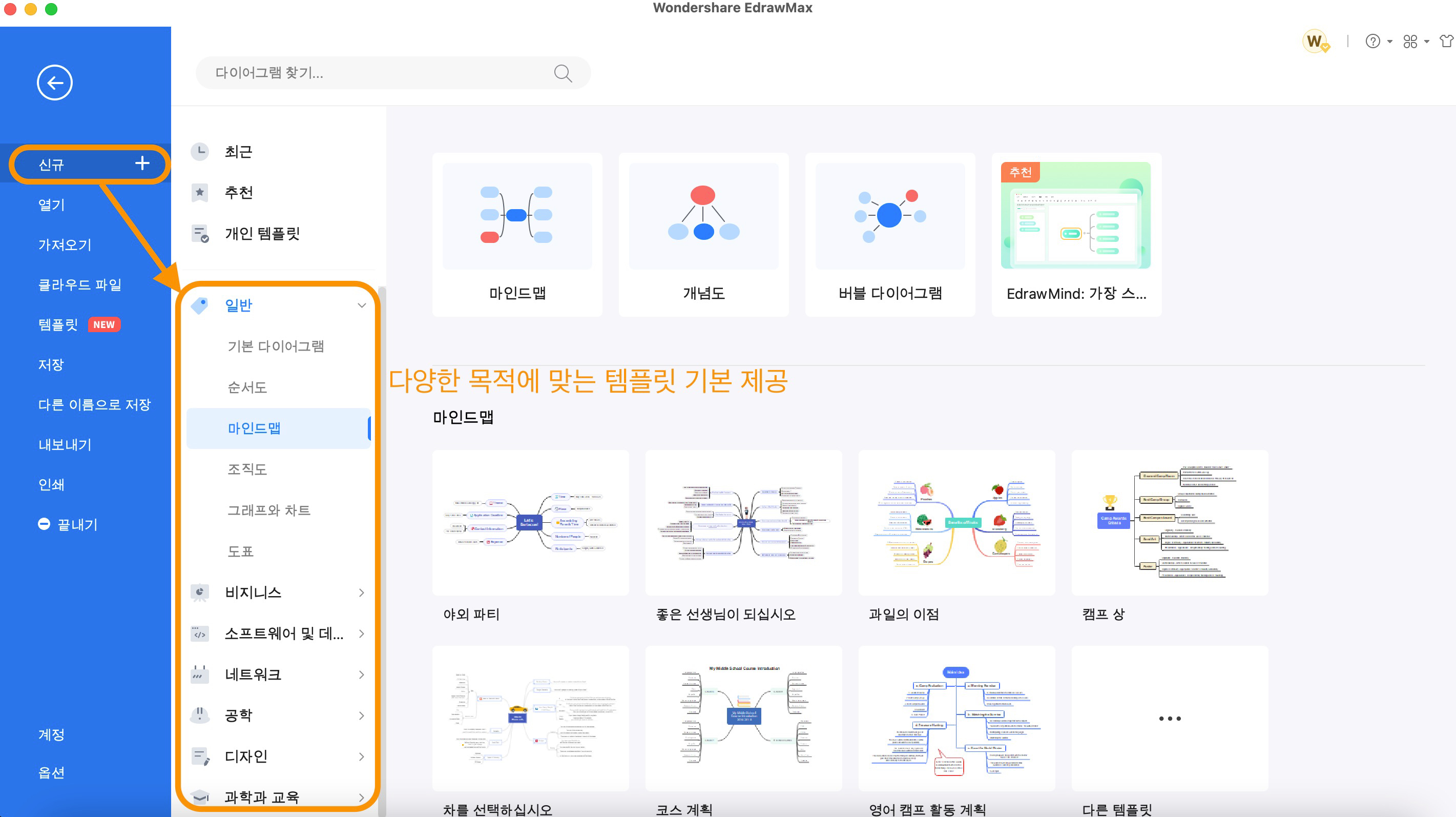
라이브러리를 활용하여 직접 그릴 수도 있지만, 템플릿을 활용하면 더 빠르고 쉽게 원하는 다이어그램을 그릴 수 있는데요. 오늘은 그중에서도 여러 종류의 좌석 배치도 그리는 방법을 알아보겠습니다.
예제 1. 교실 좌석 배치도
이드로우맥스(Edrawmax) 프로그램을 실행한 후, [신규] - [공학 설계] - [좌석 배치도]로 들어가면 다양한 템플릿이 나옵니다. 이번에는 그중 14석 클래스룸을 선택하였습니다.
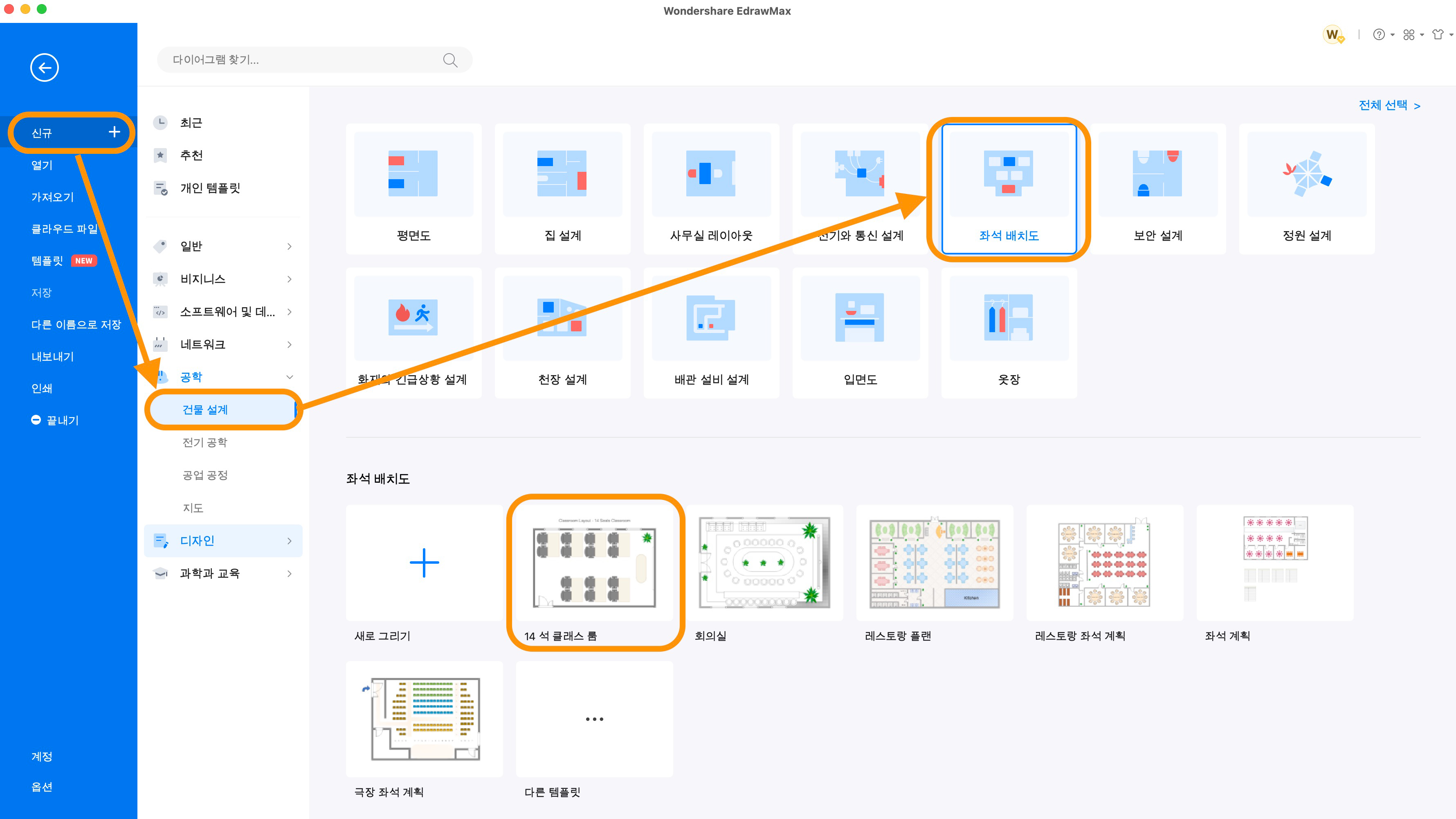
이 템플릿은 벽, 창문, 의자 등의 라이브러리를 기본으로 포함하고 있으며, 원하는 라이브러리를 추가할 수 있습니다. 다이어그램 기호는 드래그 앤 드롭으로 위치를 바꾸고 크기를 변경할 수 있으며, Ctrl 키를 클릭하여 여러 개를 한 번에 선택할 수도 있습니다.
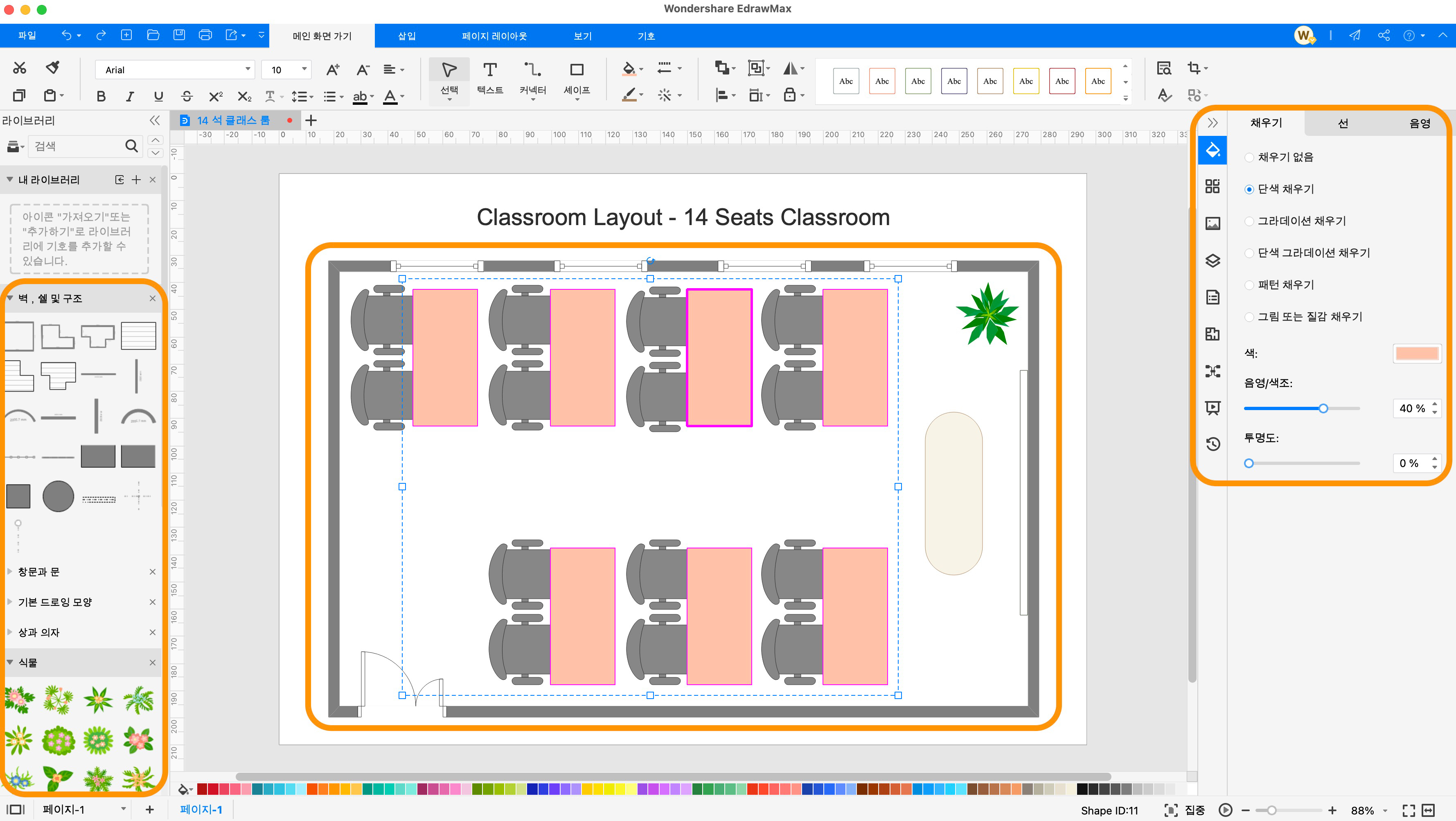
다음은 의자 라이브러리를 활용하여 책상 의자를 변경하였습니다. 아이콘은 원하는 개수만큼 묶어서 그룹 지을 수 있으며, 그룹은 이동이나, 크기 및 색상 변경 등이 똑같이 적용됩니다. 학생의 자리 지정은 텍스트 상자를 추가하여 이름표를 넣어 주었습니다.
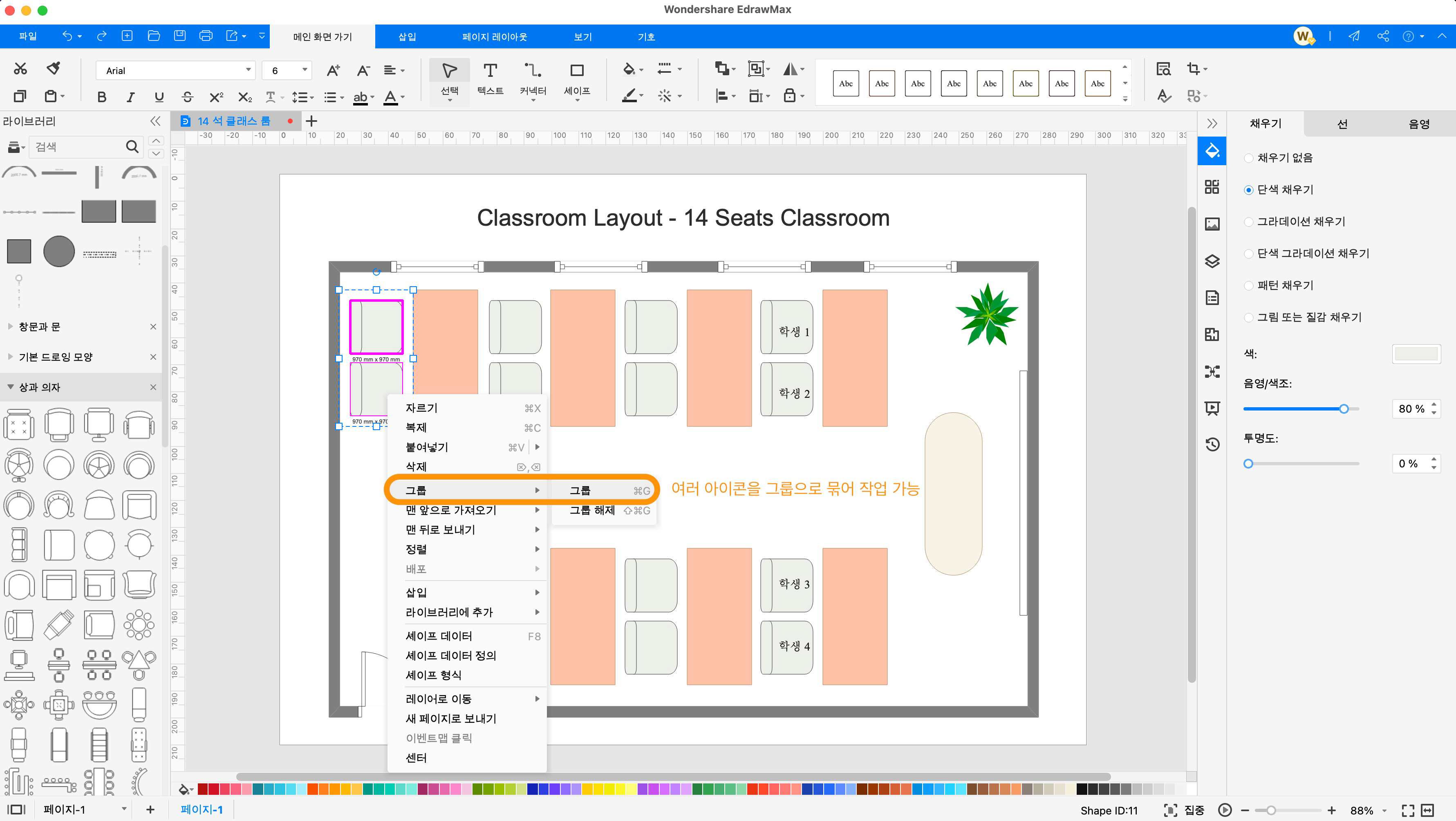
여기까지 이드로우맥스 템플릿으로 교실 배치도 그리기 방법을 알아보았습니다. 드래그 앤 드롭으로 기호를 넣고, 마우스 클릭만으로 색상이나 디자인 변경을 할 수 있기 때문에 쉽게 배치도를 그릴 수 있습니다.
예제 2. 사무실 좌석 배치도
이번에는 사무실 좌석 배치도를 그려 보겠습니다. 이드로우맥스(Edrawmax)를 실행한 후, [신규] - [공학 설계] - [사무실 레이아웃]에 있는 템플릿 1을 선택합니다. 이 템플릿에는 오피스 가구 및 장비, 사이즈 표시 등의 라이브러리가 기본 포함되어 있습니다.
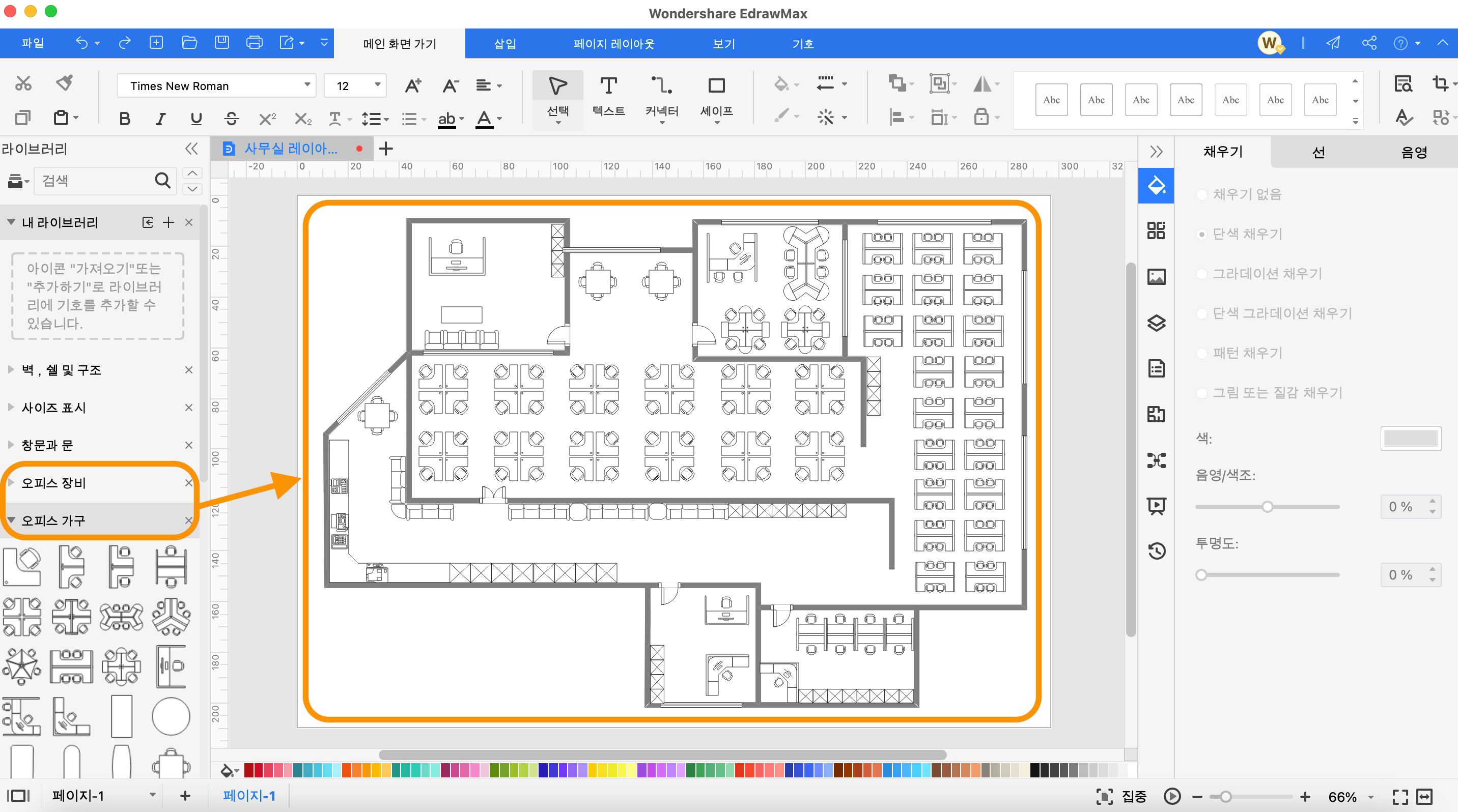
템플릿으로 새 파일을 만든 뒤, 오른쪽에 있는 탭 메뉴와 라이브러리, 텍스트 상자 등을 활용하여 배치도를 변경합니다. 팀별로 색상을 구분하고, 텍스트 상자로 각 팀의 위치를 추가하였습니다. 여러 개의 아이콘 색상을 변경하고 싶을 때는 Ctrl 키로 묶어서 한 번에 선택할 수 있습니다.
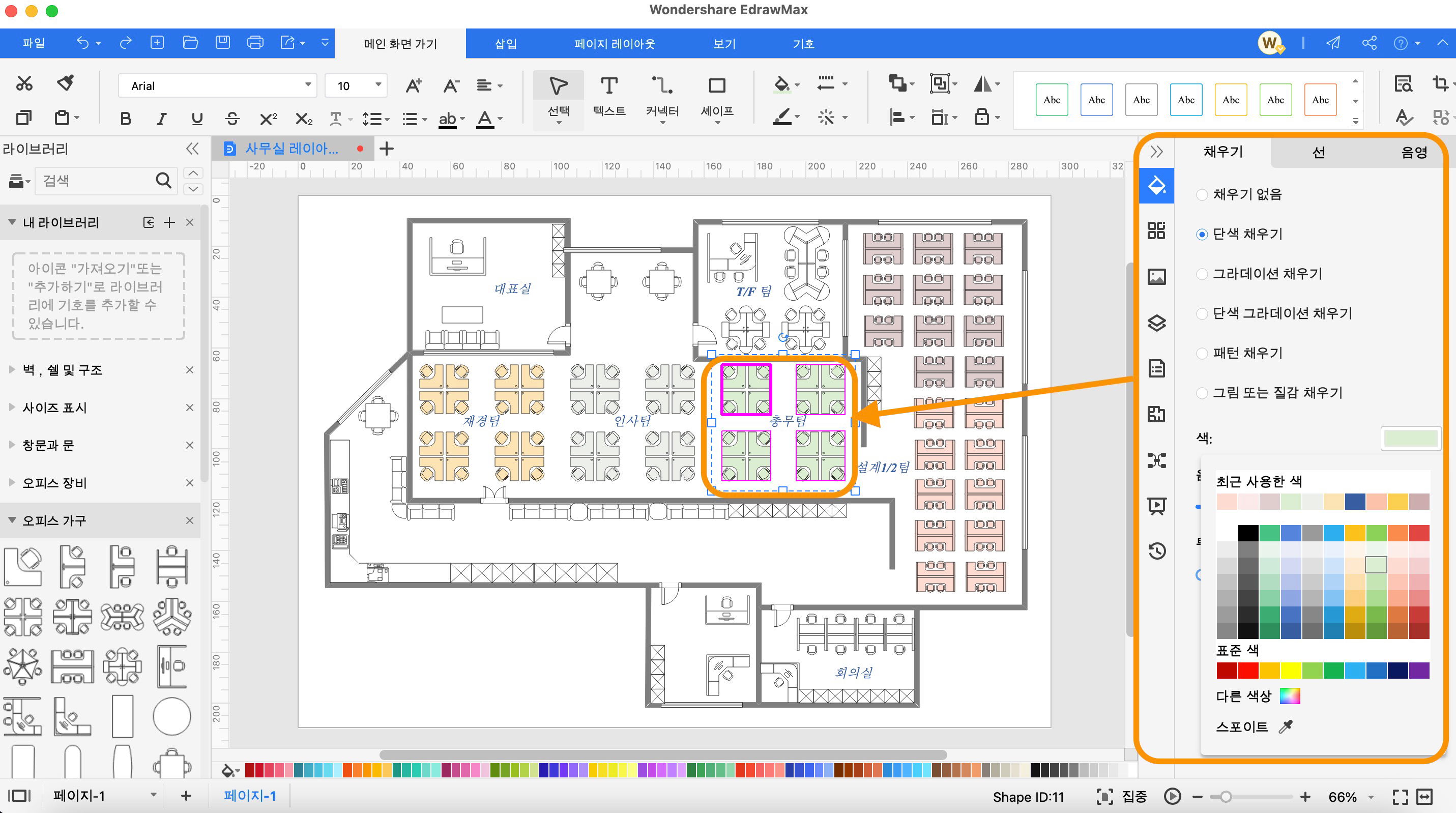
이처럼 이드로우맥스의 템플릿을 활용하면 사무실 좌석 배치도도 빠르게 완성할 수 있습니다.
예제 3. 결혼식장 좌석 배치도
이번에는 결혼식장 좌석 배치도를 그려 보겠습니다. 결혼식장 배치도는 라이브러리를 활용하여 직접 그려볼 텐데요. 먼저 이드로우맥스(Edrawmax)를 실행한 후, [신규] - [새로 그리기]를 선택하여 다이어그램을 생성합니다.
그다음 라이브러리 추가 버튼을 누르고, 결혼식장 도면에 필요한 상과 의자 및 식물을 추가합니다.
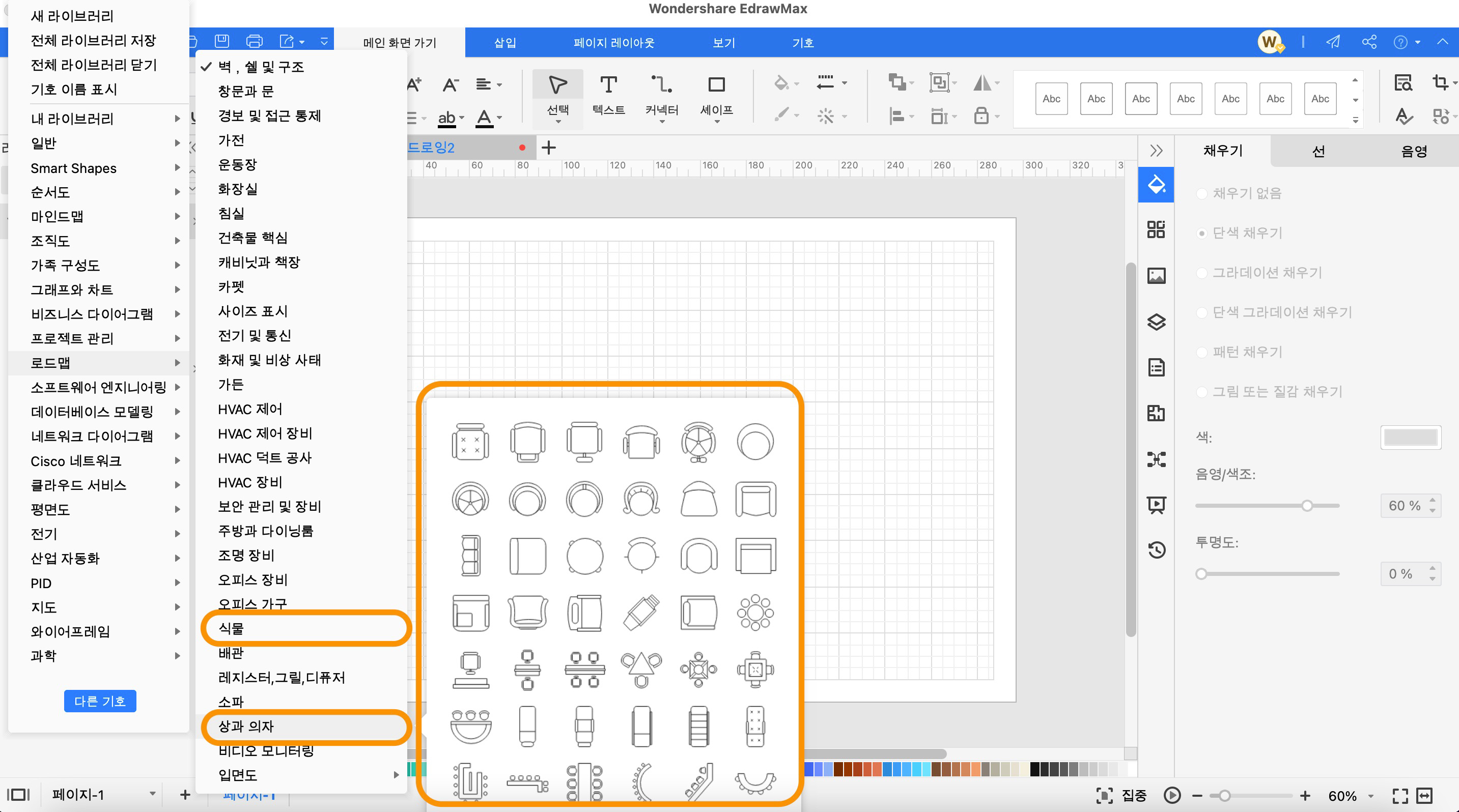
라이브러리 아이콘을 드래그 앤 드롭하여 원하는 위치에 추가하고, 오른쪽 탭에서 색상을 변경합니다. 텍스트 상자로 좌석 이름표를 추가하고, 페이지 레이아웃에서 배경색을 변경해 줍니다. 이렇게만 하면 결혼식장 좌석 배치도도 어렵지 않게 그릴 수 있습니다.
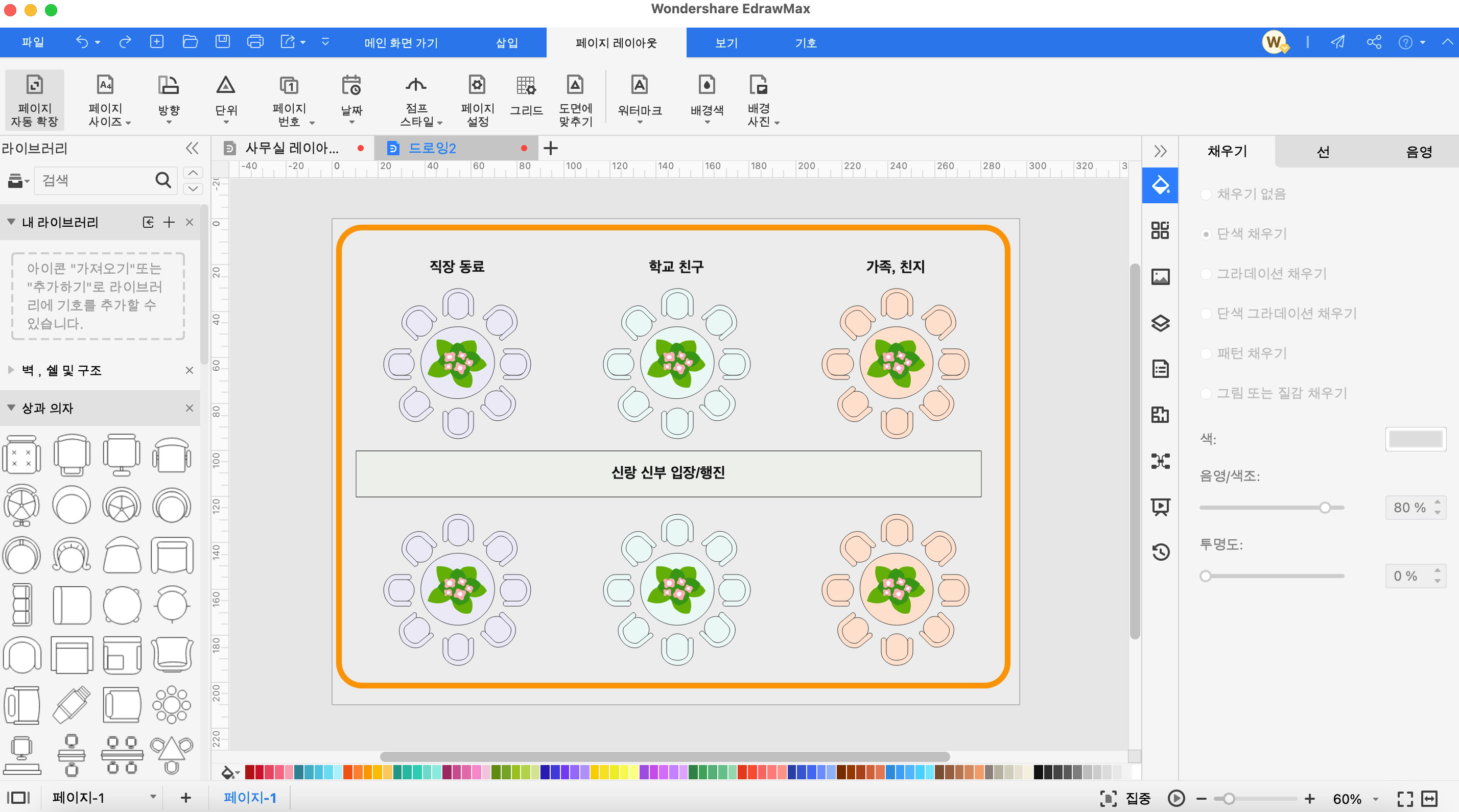
Part 2. 다양한 템플릿 활용하기
지금까지 이드로우맥스(Edrawmax)의 좌석 배치도, 사무실 레이아웃 같은 템플릿을 활용해 다양한 좌석 배치도 그리는 방법을 알아보았습니다. 이드로우맥스는 앞에서 본 것뿐만 아니라 필요와 목적에 따른 다양한 템플릿이 있기 때문에 많은 다이어그램을 그리는데 활용할 수 있습니다.
그중에는 마인드맵 같은 템플릿도 있으며, 행사를 기획하거나 어떤 일을 계획할 때 생각을 정리하는데 편리하게 활용할 수 있습니다. 만약 원하는 템플릿이 없다면 이드로우맥스(Edrawmax) 사용자들이 공유하는 템플릿 커뮤니티(https://www.edrawmax.com/templates/)에서 참신하고 독창적인 템플릿을 찾아 사용할 수도 있습니다.
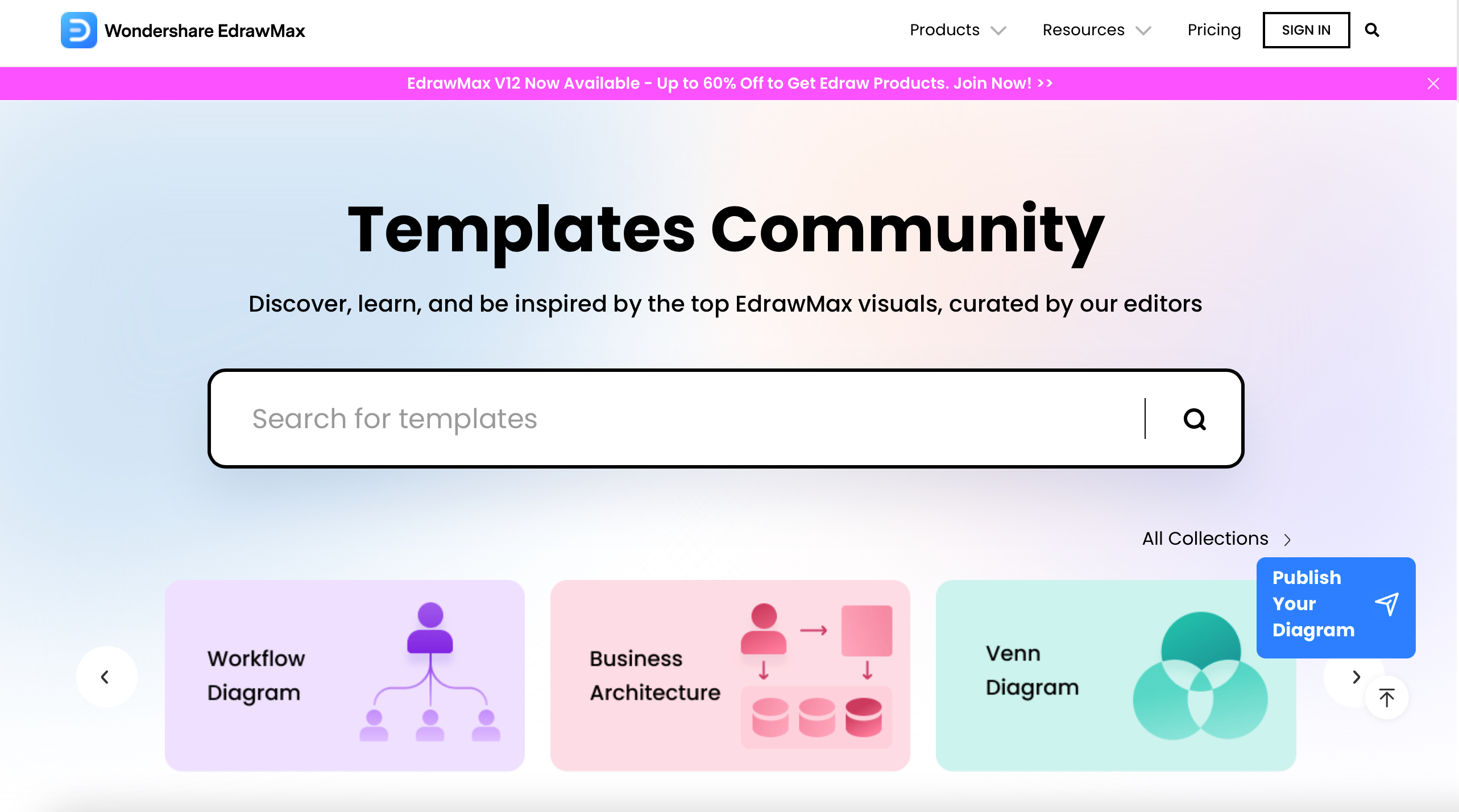
참고로 마인드맵을 그리려면 원더쉐어에서 만든 이드로우마인드(Edrawmind)에서 더 다양한 기능을 찾아볼 수 있습니다.
3. 마치며
오늘은 원더쉐어 이드로우맥스(EdrawMax)의 템플릿을 활용해 다양한 좌석 배치도 그리는 방법을 알아 보았습니다. 이드로우맥스는 체험판을 통해 많은 기능을 사용해 볼 수 있으므로, 다운 받아 설치해 보시기 바랍니다.
이드로우 맥스
올인원 다이어그램 소프트웨어
- 강력한 호환성: Visio,MS office 등 파일 호환 가능
- 다양한 운영체제: (윈도우,맥,리눅스,ios,android)
FAQ. 자주 묻는 질문과 답변
검색 엔진에서 ‘자주 묻는 질문’을 중심으로 답변을 정리하였습니다.
질문 1. 좌석 배치도는 언제 필요한가요?
좌석 배치도는 의외로 일상생활에서 필요할 때가 많습니다. 결혼식이나 친구들과의 파티처럼 손님이 많을 때 그릴 수도 있고, 사무실이나 교실 좌석 지정을 위해서도 필요합니다. 혹은 중요한 업무 행사를 위한 배치도를 그려야 할 수도 있습니다.
질문 2. 워드나 파워 포인트로 좌석 배치도를 그릴 수 있나요?
MS워드나 파워 포인트의 그리기, 도형 메뉴 등을 이용해 좌석 배치도를 그릴 수 있습니다. 하지만 이드로우맥스(Edrawmax) 같은 전문 다이어그램 소프트웨어와 비교하면 기능이 많지 않고, 작업 시간이 오래 걸리기 때문에 전문 프로그램을 사용하는 것을 추천드립니다.
질문 3. 좌석 배치도를 그릴 때 무엇을 고려해야 하나요?
좌석 배치도에서는 무엇보다 적절한 자리 지정이 중요합니다. 서로의 목적과 관심사가 맞는 사람들을 비슷한 자리에 배치하고, 상황에 따라 적절히 인원을 섞어야 합니다. 그리고 손으로 그리는 것이 아니라 이드로우맥스 같은 전문 소프트웨어를 이용해야 다른 사람도 알아보기 쉽고, 나중에 수정하는 것도 훨씬 편리할 수 있습니다.